Istruzioni per l'uso ACER FERRARI 5000
Lastmanuals offre un servizio di condivisione, archiviazione e ricerca di manuali collegati all'uso di hardware e software: la guida per l'uso, il manuale, la guida rapida, le schede tecniche… NON DIMENTICATE: SEMPRE DI LEGGERE IL manualE PRIMA DI ACQUISTARE!
Se questo documento corrisponde alla guida per l'uso, alle istruzioni o al manuale, alle schede tecniche o agli schemi che stai cercando, scaricalo ora. Lastmanuals offre un facile e veloce accesso al manuale per l'uso ACER FERRARI 5000 Speriamo che questo ACER FERRARI 5000 manuale sarà utile a voi.
Lastmanuals aiuta a scaricare la guida per l'uso ACER FERRARI 5000.
Puoi anche scaricare i seguenti manuali collegati a questo prodotto:
Estratto del manuale: manuale d'uso ACER FERRARI 5000
Istruzioni dettagliate per l'uso sono nel manuale
[. . . ] Ferrari Serie 5000
Guida per l'utente
Copyright © 2006. Guida utente Ferrari Serie 5000 Prima edizione: 05/2006
Le informazioni contenute in questa pubblicazione sono soggette a modifiche periodiche, senza obbligo di preavviso ad alcuna persona. Tali modifiche saranno incorporate nelle nuove edizioni di questo manuale, o in documenti e pubblicazioni integrative. Il costruttore non rilascia dichiarazioni, né garanzie di commerciabilità o di idoneità ad uno scopo specifico. [. . . ] OPPURE Fare clic su Start > Tutti i programmi > Acer > Acer OrbiCam. Si apre la finestra di cattura Acer OrbiCam.
45
Modifica delle impostazioni di Acer OrbiCam
Risoluzione
Per modificare la risoluzione di cattura, fare clic sulla risoluzione visualizzata nell'angolo in basso a destra della finestra di cattura, quindi selezionare la risoluzione desiderata.
Nota: L'impostazione della risoluzione della fotocamera su 640 x 480 o su un valore superiore non cambia le dimensioni della finestra di cattura.
Italiano
Opzioni
Fare clic su Options per visualizzare le schede Window, Preview, e Folder. Usare le opzioni per modificare le dimensioni della finestra di cattura, le impostazioni di anteprima, e la cartella in cui salvare foto o video catturati.
46
Impostazioni della fotocamera
Impostazioni di base Fare clic sull'icona Camera Settings nell'angolo in basso a destra del display di cattura, quindi selezionare Camera Settings dal menu pop-up. Da questa finestra è possible regolare le opzioni Video, Audio, e Zoom/Face tracking.
Italiano
Impostazioni di cattura Dalla finestra Camera Settings, fare clic sul tasto Driver Settings. Si apre la finestra Properties.
Device Settings consente di modificare luminosità, contrasto, tinta, saturazione, nitidezza e altre opzioni della fotocamera.
47
Advanced consente di attivare controllo guadagno, eseguire l'immagine speculare, selezionare impostazioni avanzate per l'immagine e anti-tremolio, e accendere/spegnere l'indicatore della fotocamera. Zoom/Face Track consente di regolare il livello zoom e attivare o disattivare la funzione face-tracking.
Cattura di foto/video
Per catturare foto o videoclip, ruotare Acer OrbiCam sull'angolo desiderato, quindi fare clic sul tasto Take a Picture o Record a Video. Visualizzatore immagini e fax per Windows o Windows Media Player si avviano automaticamente per visualizzare/riprodurre l'anteprima di foto/videoclip.
Italiano
Nota: Di default, foto e video sono salvati nella cartella Immagini e Video.
Uso di Acer OrbiCam come webcam
Acer OrbiCam è selezionata automaticamente come dispositivo di cattura per tutte le applicazioni Instant Messenger (IM). Per utilizzare Acer OrbiCam come webcam, aprire il servizio IM, quindi selezionare la funzione video/webcam. A questo punto, tramite il servizio IM, è possibile trasmettere dati in tutto il mondo.
Attivazione di Acer VisageON
La tecnologia Acer VisageON è dotata di due funzionalità: Face tracking e Video effects (solo i modelli selezionati). La funzione di face tracking traccia i movimenti del capo del soggetto e lo centra automaticamente nella finestra di cattura. La funzione effetti video consente di selezionare e applicare effetti alle trasmissioni video.
Nota: La funzione face tracking non consente di centrare il capo del soggetto oltre il riquadro della finestra di cattura. Movimenti minimi del capo sono tracciati con maggiore precisione.
48
Attivazione di Acer VisageON: 1 Fare clic col destro sull'icona, quindi selezionare VisageON dal menu pop-up.
Italiano
Si apre la finestra VisageON.
2
Selezionare e applicare gli effetti video dalla sezione di sinistra della finestra VisageON. Modificare le impostazioni e opzioni di face tracking nella sezione di destra.
Uso della funzione face tracking
Per usare la funzione face tracking: 1 Fare clic sul tasto freccia giù dell'icona sinistra, quindi selezionare Single User o Multiple Users dal menu pop-up. In caso di più utenti, la funzione di face tracking centra automaticamente il volto di tutti gli utenti nella finestra di cattura, altrimenti l'utilità centra solo il volto dell'utente più vicino alla fotocamera.
49
2 Fare clic sull'icona di destra per eseguire lo zoom avanti/indietro o ripristinare la visualizzazione corrente.
3
Fare clic su VisageON per visualizzare il menu pop-up che consente di configurare le impostazioni fotocamera, face tracking e effetti video.
Italiano
Uso della funzione effetti video (solo i modelli selezionati)
La sezione Video Settings consente di selezionare un avatar o un effetto video dall'elenco. Per selezionare un effetto: 1 Fare clic sull'icona cerchiata per visualizzare gli effetti video disponibili. Si apre la finestra Video Effect Selection.
50
2 Fare clic sull'effetto video che si desidera usare. L'effetto selezionato viene visualizzato nella sezione corrispondente della finestra VisageON.
Italiano
Note: 1. Quando si usano gli avatar, potrebbe essere necessario calibrare i punti del volto per un migliore tracciamento. Per continuare, seguire le istruzioni visualizzate nella finestra VisageON. È possibile usare effetti video durante l'uso della fotocamera in sessioni chat/video IM o in chiamate in conferenza.
51
Utilizzo delle utilità di sistema
Nota: Le utilità di sistema funzionano solo in ambiente Microsoft Windows XP.
Acer GridVista (display duale compatibile)
Italiano
Nota: Questa funzione è disponibile solo su certi modelli. Per attivare la funzionalità monitor duale del notebook, per prima cosa verificare che il monitor secondario sia collegato. Quindi, selezionare Start, Pannello di Controllo, Schermo e fare clic su Impostazioni. [. . . ] Questo dispositivo deve essere usato in conformità con i regolamenti e le limitazioni del paese d'uso. Per ulteriori informazioni contattare l'ente regolatore del paese dove viene usato il prodotto.
Italiano
Requisito FCC RF per la sicurezza
La corrente di output irradiata del modulo Wireless LAN Mini-PCI Card e Bluetooth card è molto inferiore ai limiti di esposizione FCC per le frequenze radio. Tuttavia, la serie notebook PC deve essere utilizzata in modo da ridurre al minimo il possibile contatto con l'utente durante il normale funzionamento: 1 Si richiede che gli utenti seguano le istruzioni per la sicurezza RF sui dispositivi a opzione wireless che sono riportate nel manuale.
Attenzione: Per ottemperare ai requisiti di conformità di esposizione FCC RF, si deve mantenere una distanza di almeno 20 cm (8 pollici) fra l'antenna per la Scheda integrata Wireless LAN Mini-PCI incorporata nella sezione schermo e tutte le persone.
85
Nota: l'adattatore senza fili Mini PCI Acer implementa la funzione di diversificazione di trasmissione. La funzione non emette frequenze radio simultaneamente da entrambe le antenne. [. . . ]
DISCLAIMER PER SCARICARE LA GUIDA PER L'USO DI ACER FERRARI 5000 Lastmanuals offre un servizio di condivisione, archiviazione e ricerca di manuali collegati all'uso di hardware e software: la guida per l'uso, il manuale, la guida rapida, le schede tecniche…

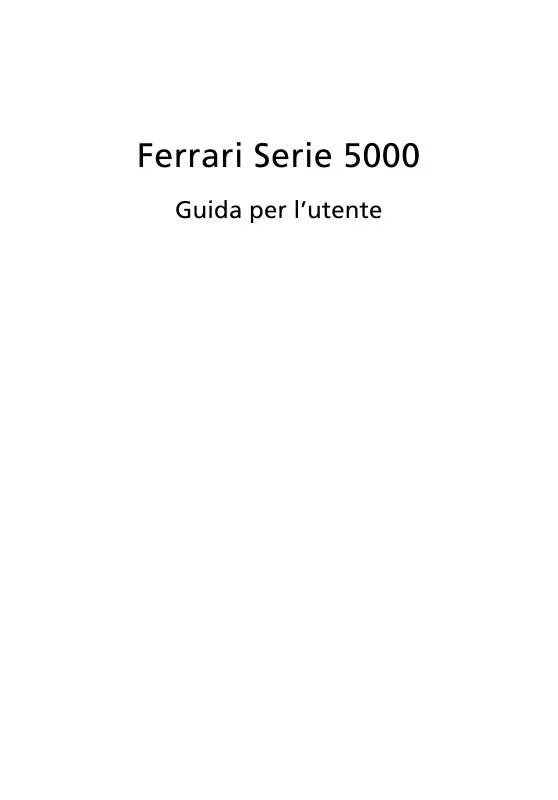
 ACER FERRARI 5000 (2260 ko)
ACER FERRARI 5000 (2260 ko)
